Настройка, управление oj 4500
Управление аппаратом
Основные средства управления устройством такие.
Конкретные процедуры могут включать другие методики.
Windows
Панель управления устройством
• Драйвер принтера Панель инструментов
Mac OS
Панель управления устройством Утилита принтера HP Контроль состояния аппарата Администрирование принтера
Контроль состояния аппарата
|
Воспользуйтесь этим инструментом...
|
...для получения следующей информации
|
|
Панель управления устройством
|
Получение информации о состоянии обрабатываемых заданий, рабочего режима принтера.
|
|
Панель инструментов (Windows)
|
Информация :
Щелкните на вкладке Предполагаемый
|
|
Воспользуйтесь этим инструментом...
|
...для получения следующей информации
|
|
|
уровень чернил для просмотра сведений об уровне чернил, затем перейдите вниз к кнопке Сведения.
|
|
Утилита принтера HP (Mac OS)
|
Информация : Откройте панель Информация и поддержка и щелкните Состояние.
|
Предупреждения об уровне чернил и индикаторы предоставляют сведения только в целях планирования. Когда на дисплее появляется предупреждающее сообщение о том, что заканчиваются чернила, проверьте, есть ли другой для замены, чтобы избежать возможных задержек печати. Можно не заменять их, если качество печати остается приемлемым.
Администрирование принтера
|
Воспользуйтесь этим инструментом...
|
...для получения следующей информации.
|
|
Панель управления
|
Язык и страна/регион: Нажмите кнопку Настройка, выберите Основные настройки, а затем выберите Установка языка. Установка даты и времени: Последовательно нажмите Настройка, Основные настройки, а затем - Дата и время.
|
|
Панель инструментов (Windows)
|
Выполните процедуры технического обслуживания аппарата: Откройте вкладкуСлужбы устройства.
|
|
Утилита HP Printer Utility (ОС Mac)
|
• Изменение настроек лотка: Выберите Управление бумагой в панели Настройка принтера. Выполните процедуры технического обслуживания аппарата: Откройте вкладку Информация и поддержка, затем щелкните кнопку процедуры, которую необходимо выполнить.
|
Использование средств управления аппаратом
• Панель инструментов (Windows)
• Утилита HP Printer Utility (ОС Mac)
Панель инструментов (Windows)
Панель инструментов обеспечивает доступ к информации о состоянии и обслуживании аппарата.
Панель инструментов можно установить с диска Starter CD, выбрав команду полной установки, если компьютер соответствует требованиям,предъявляемым к системе.
Открытие панели инструментов Вкладки панели инструментов
Открытие панели инструментов
В программе Центр решений HP (Центр решений HP) откройте меню Параметры, выберите опцию Параметры печати, а затем щелкните Панель инструментов принтера.
Щелкните правой кнопкой мыши на значок "Контроль цифровой обработки изображений HP" на панели задач, выберите Модель принтера, после чего щелкните Отображение панели инструментов принтера.
Вкладки панели инструментов
Панель инструментов состоит из следующих вкладок.
|
Вкладки
|
Содержание
|
|
Предполагаемый уровень чернил
|
Информация об уровне чернил: Вывод примерного уровня чернил.
Предупреждения об уровне чернил и индикаторы предоставляют сведения только в целях планирования. Когда на дисплее появляется предупреждающее сообщение о том, что заканчиваются чернила, проверьте, есть ли для замены, чтобы избежать возможных задержек печати. Можно не заменять, если качество печати остается приемлемым.
• Интернет-магазин: Обеспечивает доступ к Web-сайту, на котором можно в режиме "онлайн" заказать для аппарата. • Заказ по телефону: Содержит номера телефонов, по которым можно заказать для аппарата. Номера телефонов указаны не для всех стран/регионов. • Сведения : Вывод номеров заказов и сроков годности.
|
|
Информация
|
Информация о принтере: Отображает оборудование аппарата. Вкладка Информация содержит следующие параметры:
|
|
Вкладки
|
Содержание
|
|
|
Информация о состоянии оборудования
|
|
Службы устройства
|
• Печать диагностической страницы:
Позволяет напечатать отчет с информацией об устройстве ,включая информацию о типе соединения, ошибках и оборудовании. Печать пробной страницы: Печать отчета самопроверки аппарата. Эта страница содержит информацию об аппарате.
|
|
|
Утилита HP Printer Utility (ОС Mac)
Программа HP Printer Utility содержит средства настройки параметров печати, калибровки устройства, заказа в Интернете и поиска информации о поддержке на веб-узле.
Запустите программу HP Printer Utility • Панели утилиты HP Printer Utility
Запустите программу HP Printer Utility
Запуск программы HP Printer Utility с рабочего стола
1. В программе Finder, в меню Переход выберите Компьютер.
2. Выберите жесткий диск компьютера, выберите Библиотека, а затем -Принтеры.
3. Выберите HP, Utilities (Утилиты), HP Printer Selector (Выбор принтера HP).
4. Выберите аппарат и щелкните Утилита запуска.
Порядок открытия утилиты принтера HP из меню "Обслуживание принтера"
1. Щелкните на значке HP Device Manager (Диспетчер устройств HP) на панели Dock.
2. Выберите требуемое устройство в ниспадающем меню Устройства.
3. В меню Информация и парамеры выберите Обслуживание принтера.
4. Выберите аппарат и щелкните Утилита запуска.
Панели утилиты HP Printer Utility
Панель информации и поддержки
Состояние : Информация об установленных на данный момент.
Состояние : Отображает варианты замены картриджей.
Печать отчета о самопроверке
Панель управления устройства: Нажмите Настройка, выберите Печать
отчета, выберите Самопроверка, затем нажмите кнопку OK. • Утилита HP Printer Utility (ОС Mac): Выберите Информация об устройстве в панели Информация и поддержка, затем щелкните Печать конфигурационной страницы.
Настройка устройства для работы с факсами
После выполнения всех инструкций в Руководстве по началу работы выполните описанные в этом разделе действия, чтобы завершить настройку факса. Сохраните руководство по началу работы для последующего использования.
Настоящий раздел содержит информацию о настройке аппарата для использования функций факса вместе с оборудованием и услугами, которые могут быть подключены к той же телефонной линии, что и факс.
Также можно использовать программу Мастер настройки факса (Fax Setup Wizard) (Windows) или Утилита настройки факса (HP Fax Setup Utility) (Mac OS) для быстрой настройки некоторых основных параметров факса, например, режима ответа и заголовка факса. Для доступа к программе Мастер настройки факсов (Fax Setup Utility) (Windows) или Утилита настройки факса (HP Fax Setup Utility) (Mac OS) можно использовать программное обеспечение, установленное на аппарате. После запуска программы Мастер настройки факсов (Fax Setup Wizard) (Windows) или Утилита настройки факса (HP Fax Setup Utility) (Mac OS) для завершения настройки факса следуйте инструкциям, указанным в этом разделе.
Настройка факса (параллельные телефонные системы)
Прежде чем приступить к настройке аппарата для работы с факсами, определите тип телефонной системы, используемой в стране/регионе. Инструкции по настройке аппарата для работы с факсами отличаются для последовательных и параллельных телефонных систем.
Если ваша страна/регион не указаны в таблице, приведенной ниже, у вас, вероятно, последовательная телефонная система. В последовательных телефонных системах тип разъемов общей аппаратуры телефонной связи (модемов, телефонов и автоответчиков) не позволят физически подключить их к порту "2-EXT" аппарата. Вместо этого вся аппаратура должна быть подключена к стенной телефонной розетке.
В некоторых странах/регионах, в которых используются последовательные телефонные системы, телефонный кабель, поставляемый с аппаратом, может содержать дополнительную прикрепленную розетку. Это позволяет подключать другие устройства дальней связи к стенной розетке, к которой подключен аппарат.
Если страна/регион указаны в приведенной ниже таблице, скорее всего используется параллельная телефонная система. Параллельная телефонная система позволяет подключать телефонное оборудование к телефонной линии с помощью порта 2-EXT, расположенного на задней панели аппарата.
Если у вас параллельная телефонная система, HP рекомендует использовать двухпроводной телефонный кабель, поставляемый вместе с аппаратом, для подключения к стенной телефонной розетке.
Если тип используемой телефонной системы неизвестен (параллельная или последовательная), обратитесь в телефонную компанию.
• Выбор варианта настройки факса, подходящего для дома или офиса Выбор варианта настройки факса
Вариант A: Выделенная линия передачи факсов (голосовые вызовы не
принимаются)
Вариант B: Настройка аппарата с помощью DSL
Вариант C: Установка аппарата при использовании мини-АТС (системы PBX)
или линии ISDN
Вариант D: Использование одной линии для факса и службы отличительного
звонка
Вариант E: Общая линия для голосовых/факсимильных вызовов
Вариант F: Общая линия для голосовых/факсимильных вызовов с голосовой
почтой
Вариант G: Общая линия передач с факсом с компьютерным модемом
(голосовые вызовы не принимаются)
Вариант H: Общая линия для голосовых/факсимильных вызовов с
компьютерным модемом
Вариант I: Общая линия для голосовых/факсимильных вызовов с
автоответчиком
Вариант J: Общая линия для голосовых и факсимильных вызовов с
компьютерным модемом и автоответчиком
• Вариант K: Общая линия для голосовых и факсимильных вызовов с компьютерным модемом и службой голосовой почты
Выбор варианта настройки факса, подходящего для дома или офиса
Для успешной работы с факсами необходимо знать, какое оборудование и службы (если есть) используются на телефонной линии, к которой подключен аппарат. Это важно знать, так как, возможно, для успешной работы с факсами потребуется подсоединить какое-либо офисное оборудование непосредственно к аппарату, а также изменить некоторые параметры факса.
Для определения наиболее подходящего способа настройки аппарата дома или в офисе сначала прочтите вопросы, приведенные в этом разделе, и запишите свои ответы. Затем, используя таблицу, приведенную в следующем разделе, и свои ответы, выберите рекомендуемый вариант настройки.
На приводимые далее вопросы следует отвечать именно в том порядке, в котором они приводятся.
1. Используется ли цифровая абонентская линия (DSL), предоставляемая телефонной компанией? (В некоторых странах/регионах технология DSL может называться ADSL.)
Если ответ "Да", переходите к варианту Вариант B: Настройка аппарата с помощью DSL (D, Использование одной линии для факса и службы условного звонка). На другие вопросы отвечать не требуется. Если вы ответили "Нет", продолжайте отвечать на вопросы.
2. Используется ли телефонная система частного пользования (PBX) либо система цифровой сети связи с комплексными услугами (ISDN)?
Если ответ "Да", переходите к варианту Вариант C: Установка аппарата при использовании мини-АТС (системы PBX) или линии ISDN (D, Использование одной линии для факса и службы условного звонка). На другие вопросы отвечать не требуется. Если вы ответили "Нет", продолжайте отвечать на вопросы.
3. Имеется ли подписка на службу условного звонка, предоставляемую телефонной компанией, которая назначает разные типы сигнала вызова для разных номеров телефонов?
Если ответ "Да", переходите к варианту Вариант D: Использование одной линии для факса и службы отличительного звонка (D, Использование одной линии для факса и службы условного звонка). На другие вопросы отвечать не требуется.
Если вы ответили "Нет", продолжайте отвечать на вопросы.
Вы не уверены, что у вас имеется вомзожность использования отличительного звонка? Многие телефонные компании предоставляют услугу условного звонка, которая позволяет использовать несколько телефонных
номеров на одной телефонной линии.
При подписке на эту услугу каждый телефонный номер будет иметь собственный тип сигнала вызова. Например, у вас может быть одинарный, двойной или тройной звонок для различных телефонных номеров. Вы
можете назначить одному телефонному номеру (к примеру, для голосовых вызовов) один звонок, а другому — для факсов — два звонка. Это позволит различать голосовые и факсимильные вызовы, когда звонит телефон.
4. Используется ли для приема голосовых вызовов тот же телефонный номер, что и аппаратом для обработки факсимильных вызовов? Продолжайте отвечать на вопросы.
5. Модем компьютера и аппарат используют одну телефонную линию?
Вы не уверены, что используется компьютерный модем? Если на какой-либо из следующих вопросов следует ответить "Да", значит компьютерный модем используется:
Выполняется ли передача и прием факсов непосредственно из программного обеспечения компьютера с помощью коммутируемого соединения?
Используется ли модем для отправки и приема сообщений электронной почты с помощью компьютера?
Используется ли модем для доступа с компьютера в Интернет? Продолжайте отвечать на вопросы.
6. Используется ли для автоответчика, принимающего голосовые вызовы, тот же телефонный номер, который используется аппаратом для обработки факсимильных вызовов?
Продолжайте отвечать на вопросы.
7. Используется ли для услуги голосовой почты, предоставляемой телефонной компанией, номер, предназначенный также для приема аппаратом факсимильных вызовов?
Закончив отвечать на вопросы, перейдите к следующему разделу, чтобы выбрать подходящий вариант установки факса.
Выбор варианта настройки факса
Ответив на все вопросы об оборудовании и службах, для которых используется телефонная линия, на которой установлен аппарат, можно перейти к выбору наиболее подходящего варианта установки факса дома или в офисе.
В первом столбце приведенной ниже таблицы выберите оборудование и службы для установки у вас дома или в офисе. Затем ознакомьтесь с соответствующим вариантом настройки, приведенном во втором или третьем столбце, в зависимости от используемой телефонной системы. Пошаговые инструкции для каждого варианта приведены в следующих разделах.
Если вы ответили на все вопросы в предыдущем разделе и не пользуетесь ни одним из описанных в нем видов оборудования или служб, выберите "Нет" в первом столбце таблицы.
Если нужный вариант настройки аппарата для работы дома или в офисе не описан в этом разделе, настройте аппарат как обычный аналоговый телефон. Подсоедините один конец телефонного кабеля, входящего в комплект поставки аппарата, к стенной телефонной розетке, затем подсоедините другой его конец к порту 1 -LINE на задней панели аппарата. При использовании другого телефонного кабеля могут возникнуть неполадки при передаче и приеме факсов.
|
Другое оборудование/ службы, использующие линию факсимильной связи
|
Вариант установки факса, рекомендуемый для параллельной телефонной системы
|
Вариант установки факса, рекомендуемый для последовательной телефонной системы
|
|
Нет
|
Вариант A: Выделенная
|
См. сведения относительно вашей страны в разделе Настройка факса в
|
|
(Вы ответили "Нет" на все вопросы.)
|
линия передачи факсов
|
|
(голосовые вызовы не
|
|
принимаются)
|
последовательной системе
|
|
|
|
|
|
Служба DSL
(ответ "Да" получен только на 1-й вопрос)
|
Вариант B: Настройка
|
См. сведения относительно
|
|
аппарата с помощью DSL
|
вашей страны в разделе Настройка факса в последовательной системе
|
|
|
|
Система PBX или ISDN
|
Вариант C: Установка
|
См. сведения относительно вашей страны в разделе Настройка факса в
|
|
(ответ "Да" получен только на 2-й вопрос)
|
аппарата при
|
|
использовании мини-АТС
|
|
(системы PBX) или линии
|
последовательной системе
|
|
|
ISDN
|
|
|
Услуга отличительного звонка
|
Вариант D: Использование
|
См. сведения относительно вашей страны в разделе Настройка факса в
|
|
одной линии для факса и
|
|
(ответ "Да" получен только на 3-й вопрос)
|
службы отличительного
|
|
звонка
|
последовательной системе
|
|
Голосовые вызовы
|
Вариант E: Общая линия
|
См. сведения относительно вашей страны в разделе Настройка факса в
|
|
(ответ "Да" получен только на 4-й вопрос)
|
для голосовых/
|
|
факсимильных вызовов
|
|
|
последовательной системе
|
|
Голосовые вызовы и
|
Вариант F: Общая линия
|
См. сведения относительно вашей страны в разделе Настройка факса в
|
|
служба голосовой почты
(Вы ответили "Да" только на вопросы 4 и 7.)
|
для голосовых/
|
|
факсимильных вызовов с
|
|
голосовой почтой
|
последовательной системе
|
|
|
|
|
Компьютерный модем
(ответ "Да" получен только на 5-й вопрос)
|
Вариант G: Общая линия
|
Не относится.
|
|
передач с факсом с
|
|
компьютерным модемом
|
|
(голосовые вызовы не
|
|
принимаются)
|
|
|
|
Голосовые вызовы и
|
Вариант H: Общая линия
|
Не относится.
|
|
компьютерный модем
(Вы ответили "Да" только на вопросы 4 и 5.)
|
для голосовых/
|
|
факсимильных вызовов с
|
|
компьютерным модемом
|
|
|
|
Голосовые вызовы и
|
Вариант I: Общая линия
|
Не относится.
|
|
автоответчик
|
для голосовых/
|
|
(Вы ответили "Да" только на вопросы 4 и 6.)
|
факсимильных вызовов с
|
|
автоответчиком
|
|
|
|
Голосовые вызовы,
|
Вариант J: Общая линия
|
Не относится.
|
|
компьютерный модем и автоответчик
|
для голосовых и
|
|
факсимильных вызовов с
|
|
(Вы ответили "Да" только на вопросы 4, 5 и 6.)
|
компьютерным модемом и
|
|
автоответчиком
|
|
|
|
Голосовые вызовы, модем и служба голосовой почты
|
Вариант K: Общая линия
|
Не относится.
|
|
для голосовых и
|
|
|
|
Другое оборудование/
|
Вариант установки факса,
|
Вариант установки
|
|
службы, использующие
|
рекомендуемый для
|
факса, рекомендуемый
|
|
линию факсимильной
|
параллельной
|
для последовательной
|
|
связи
|
телефонной системы
|
телефонной системы
|
|
(Вы ответили "Да" только на
|
факсимильных вызовов с
|
|
|
вопросы 4, 5 и 7.)
|
компьютерным модемом и
|
|
|
|
службой голосовой почты
|
|
Вариант A: Выделенная линия передачи факсов (голосовые вызовы не принимаются)
Если используется выделенная телефонная линия, на которую не поступают голосовые вызовы и не установлено другое оборудование, установите аппарат в соответствии с инструкциями, приведенными в этом разделе.
Вид аппарата сзади
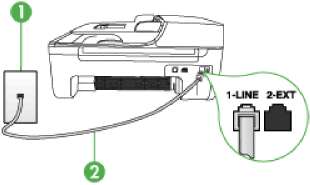
|
1
|
Стенная телефонная розетка
|
|
2
|
Подключите телефонный кабель, входящий в комплект поставки аппарата, к порту 1 -LINE
|
Настройка аппарата при использовании выделенной линии передачи факсов
1. Подключите один разъем кабеля, входящего в комплект поставки аппарата, к стенной телефонной розетке, а другой - к порту 1-LINE на задней панели аппарата.
Если для подключения аппарата к стенной телефонной розетке использовать кабель, не входящий в комплект поставки, то возможны сбои при работе с факсами. Этот специальный телефонный кабель отличается от телефонных кабелей, которые уже, возможно, используются дома или на работе.
2. Включите функцию Автоответчик.
3. (Дополнительно) Установите для параметра Звонки до ответа самое маленькое значение (два звонка).
4. Выполните проверку факса.
Когда прозвучит сигнал телефона, аппарат автоматически примет вызов после количества сигналов, установленного с помощью параметра Звонки до ответа (Установленное количество звонков). Затем аппарат начнет подавать сигналы приема факса факсимильному аппарату отправителя и примет факс.
Вариант B: Настройка аппарата с помощью DSL
Если имеется линия DSL, предоставляемая телефонной компанией, и к устройству не подключено другое оборудование, используйте инструкции в этом разделе, чтобы установить фильтр DSL между стенной телефонной розеткой и аппаратом. Фильтр DSL устраняет цифровой сигнал, который может создавать помехи, и позволяет аппарату правильно взаимодействовать с телефонной линией. (В некоторых странах/регионах технология DSL может называться ADSL.)
Если имеется линия DSL, но фильтр DSL не установлен, передача и прием факсов с помощью аппарата невозможны.
Вид аппарата сзади
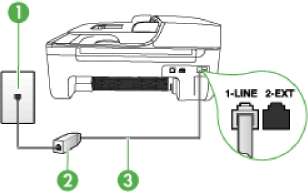
|
1
|
Стенная телефонная розетка
|
|
2
|
Фильтр DSL (или ADSL) и кабель, предоставляемые провайдером DSL
|
|
3
|
Подключите телефонный кабель, входящий в комплект поставки аппарата, к порту 1 -LINE
|
Настройка аппарата при использовании линии DSL
1. Приобретите фильтр DSL у поставщика услуг DSL.
2. Подсоедините один конец кабеля, входящего в комплект поставки аппарата, к открытому порту фильтра DSL, а другой — к порту 1-LINE на задней панели аппарата.
Если для подключения аппарата к фильтру DSL использовать другой кабель, не входящий в комплект поставки, то возможны сбои при работе с факсами. Этот специальный телефонный кабель отличается от телефонных кабелей, которые уже, возможно, используются дома или на работе.
Поскольку в комплект поставки входит только один телефонный кабель, для данной настройки могут потребоваться дополнительные телефонные кабели.
3. С помощью дополнительного телефонного кабеля подключите фильтр DSL к стенной телефонной розетке.
4. Выполните проверку факса.
Вариант C: Установка аппарата при использовании мини-АТС (системы PBX) или линии ISDN
При использовании телефонной системы PBX или преобразователя/ терминального адаптера ISDN обязательно выполните действия, указанные далее:
При использовании преобразователя/терминального адаптера PBX или ISDN подсоедините аппарат к порту, предназначенному для подключения факса и телефонного аппарата. Дополнительно проверьте, чтобы для терминального адаптера был установлен коммутатор, применяемый в данной стране/регионе.
Некоторые системы ISDN позволяют настроить порты для определенного телефонного оборудования. Например, можно назначить один порт для телефона и факса Group 3, а другой - для комбинированных задач. Если возникают проблемы при подключении к порту ISDN-преобразователя для факса/телефона, используйте порт, предназначенный для других задач (помечен "multi-combi" или аналогично).
При использовании мини-АТС выключите тональный сигнал ожидания вызова.
Многие цифровые мини-АТС (системы PBX) используют сигнал ожидания вызова, который по умолчанию включен. Такой сигнал ожидания вызова является помехой для передачи факсов, и в этом случае аппарат не может передавать и принимать факсы. Инструкции по отключению сигнала ожидания вызова см. в документации к мини-АТС (системе PBX).
При использовании телефонной системы PBX сначала наберите номер для внешней линии, а затем номер факса.
• Для подключения аппарата к стенной телефонной розетке используйте только кабель, входящий в комплект поставки. В противном случае могут возникнуть проблемы с передачей и приемом факсов. Этот специальный телефонный кабель отличается от телефонных кабелей, которые уже, возможно, используются дома или на работе. Если входящий в комплект поставки телефонный кабель имеет недостаточную длину, его можно удлинить с помощью соединителя из ближайшего магазина электроники.
Вариант D: Использование одной линии для факса и службы отличительного звонка
При наличии подписки на службу отличительного звонка (предоставляется телефонной компанией), которая позволяет использовать на одной телефонной линии несколько телефонных номеров, каждый из которых имеет свою последовательность звонков, установите аппарат в соответствии с инструкциями в этом разделе.
Вид аппарата сзади
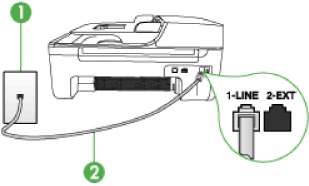
|
1
|
Стенная телефонная розетка
|
|
2
|
Подключите телефонный кабель, входящий в комплект поставки аппарата, к порту 1 -LINE
|
Настройка аппарата для работы со службой отличительного звонка
1. Подключите один разъем кабеля, входящего в комплект поставки аппарата, к стенной телефонной розетке, а другой - к порту 1 -LINE на задней панели аппарата.
Если для подключения аппарата к стенной телефонной розетке использовать кабель, не входящий в комплект поставки, то возможны сбои при работе с факсами. Этот специальный телефонный кабель отличается от телефонных кабелей, которые уже, возможно, используются дома или на работе.
2. Включите функцию Автоответчик.
3. Установите для параметра Отличительный звонок значение, соответствующее сигналу, который назначен телефонной компанией для номера факса.
По умолчанию аппарат отвечает на любую последовательность звонков. Если значение параметра Отличительный звонок не соответствует последовательности звонков, назначенной для номера факса, аппарат может отвечать как на голосовые, так и на факсимильные вызовы, либо не отвечать совсем.
4. (Дополнительно) Установите для параметра Звонки до ответа самое маленькое значение (два звонка).
5. Выполните проверку факса.
Аппарат автоматически принимает входящие вызовы с выбранной последовательностью звонков (параметр Отличительный звонок) после указанного числа сигналов вызова (параметр Звонки до ответа (Число звонков до ответа)). Затем аппарат начнет подавать сигналы приема факса факсимильному аппарату отправителя и примет факс.
Вариант E: Общая линия для голосовых/факсимильных вызовов
Если голосовые и факсимильные вызовы поступают на один номер и телефонная линия не используется для другого оборудования (или голосовой почты), установите аппарат в соответствии с инструкциями в этом разделе.
Вид аппарата сзади
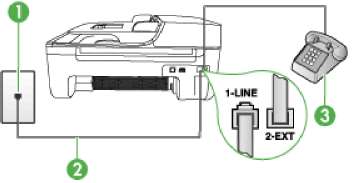
|
1
|
Стенная телефонная розетка
|
|
2
|
Подключите телефонный кабель, входящий в комплект поставки аппарата, к порту 1 -LINE
|
|
3
|
Телефон (дополнительный)
|
Настройка аппарата для работы на общей линии для голосовых/ факсимильных вызовов
1. Подключите один разъем кабеля, входящего в комплект поставки аппарата, к стенной телефонной розетке, а другой - к порту 1-LINE на задней панели аппарата.
Если для подключения аппарата к стенной телефонной розетке использовать кабель, не входящий в комплект поставки, то возможны сбои при работе с факсами. Этот специальный телефонный кабель отличается от телефонных кабелей, которые уже, возможно, используются дома или на работе.
2. Выполните одно из указанных ниже действий:
Если используется параллельная телефонная система, отсоедините белый разъем от порта 2-EXT на задней панели аппарата, а затем подсоедините к этому порту телефон.
Если используется последовательная телефонная система, можно подключить телефон напрямую к кабелю в верхней части аппарата, к которому прикреплен разъем.
3. Теперь потребуется выбрать способ, с помощью которого аппарат будет отвечать на вызовы: автоматически или вручную:
Если аппарат настроен на автоматический прием вызовов, он будет принимать все входящие вызовы и факсы. В этом случае аппарат не сможет различать факсимильные и голосовые вызовы. Если Вы определили, что вызов голосовой, на него необходимо ответить раньше, чем это сделает аппарат. Для настройки в аппарате автоматического ответа на вызовы включите функцию Автоответчик. Если аппарат настроен для приема факсов вручную, потребуется лично отвечать на входящие факсимильные вызовы. В противном случае аппарат не сможет принимать факсы. Для настройки ответа на вызовы вручную выключите функцию Автоответчик.
4. Выполните проверку факса.
Если трубку телефона снять до того, как аппарат ответит на вызов и определит наличие сигналов факсимильной связи факсимильного аппарата отправителя, то потребуется ответить на факсимильный вызов вручную.
Вариант F: Общая линия для голосовых/факсимильных вызовов с голосовой почтой
Если голосовые и факсимильные вызовы поступают на один номер и имеется подписка на услуги голосовой почты, предоставляемые телефонной компанией, выполните настройку аппарата в соответствии с инструкциями в этом разделе.
Если для услуги голосовой почты и для факсимильных вызовов используется общий номер, автоматический прием факсов невозможен. Это означает, что для приема входящих факсимильных вызовов потребуется находиться у аппарата. Если, однако, необходимо принимать факсы автоматически, обратитесь в телефонную компанию и подпишитесь на службу условного звонка или выделите отдельную линию для работы с факсами.
Вид аппарата сзади
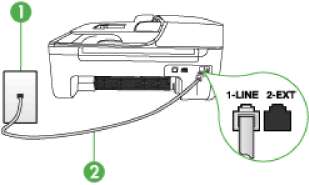
|
1
|
Стенная телефонная розетка
|
|
2
|
Подключите телефонный кабель, входящий в комплект поставки аппарата, к порту 1 -LINE
|
Настройка аппарата для работы со службой голосовой почты
1. Подключите один разъем кабеля, входящего в комплект поставки аппарата, к стенной телефонной розетке, а другой - к порту 1 -LINE на задней панели аппарата.
Если для подключения аппарата к стенной телефонной розетке использовать кабель, не входящий в комплект поставки, то возможны сбои при работе с факсами. Этот специальный телефонный кабель отличается от телефонных кабелей, которые уже, возможно, используются дома или на работе.
2. Выключите функцию Автоответчик.
3. Выполните проверку факса.
Необходимо лично отвечать на входящие факсимильные вызовы. В противном случае устройство не сможет получать факсы. Необходимо принять факс вручную до того, как автоответчик ответит на звонок.
Вариант G: Общая линия передач с факсом с компьютерным модемом (голосовые вызовы не принимаются)
Если используется факсимильная линия, на которую не поступают голосовые вызовы, и к этой линии подсоединен модем, настройте аппарат в соответствии с инструкциями в этом разделе.
Усли у вас есть компьютерный модем коммутируемого доступа, он будет совместно использовать телефонную линию с устройством. Вы не сможете одновременно использовать модем и данное устройство. Например, нельзя передавать или принимать факсы с помощью аппарата, если для работы с электронной почтой или доступа в Интернет используется модем.
Настройка аппарата для работы с компьютерным модемом • Настройка аппарата для работы с модемом DSL/ADSL
Настройка аппарата для работы с компьютерным модемом
Если вы используете одну и ту же линию для отправки факсов и для дозвона с помощью модема, следуйте этим указаниям для настройки модема.
Вид аппарата сзади
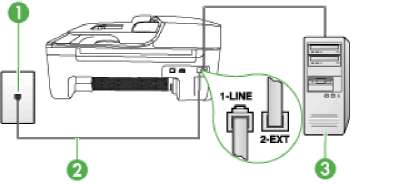
|
1
|
Стенная телефонная розетка
|
|
2
|
Подключите телефонный кабель, входящий в комплект поставки аппарата, к порту 1 -LINE
|
|
3
|
Компьютер с модемом
|
Настройка аппарата для работы с компьютерным модемом
1. Удалите белую заглушку с порта 2-EXT на задней панели аппарата.
2. Найдите телефонный кабель, соединяющий заднюю панель компьютера (модем компьютера) со стенной телефонной розеткой. Отсоедините кабель от стенной телефонной розетки и подключите его к порту 2-EXT на задней панели аппарата.
3. Подключите один разъем кабеля, входящего в комплект поставки аппарата, к стенной телефонной розетке, а другой - к порту 1-LINE на задней панели аппарата.
Если для подключения аппарата к стенной телефонной розетке использовать кабель, не входящий в комплект поставки, то возможны сбои при работе с факсами. Этот специальный телефонный кабель отличается от телефонных кабелей, которые уже, возможно, используются дома или на работе.
4. Если программное обеспечение модема настроено на автоматический прием факсов на компьютер, то отключите эту настройку.
Если в программном обеспечении модема не отключить функцию автоматического приема факсов, то аппарат не сможет принимать факсы.
5. Включите функцию Автоответчик.
6. (Дополнительно) Установите для параметра Звонки до ответа самое маленькое значение (два звонка).
7. Выполните проверку факса.
Когда прозвучит сигнал телефона, аппарат автоматически примет вызов после количества сигналов, установленного с помощью параметра Звонки до ответа (Число звонков до ответа). Затем аппарат начнет подавать сигналы приема факса факсимильному аппарату отправителя и примет факс.
Настройка аппарата для работы с модемом DSL/ADSL
Если у вас есть линия DSL, и вы используете телефонную линию для отправки факсов, следуйте этим инструкциям для настройки вашего факсимильного аппарата.
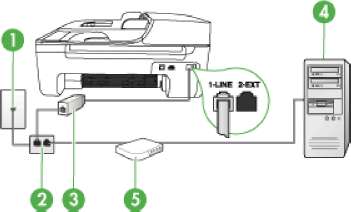
|
1
|
Стенная телефонная розетка
|
|
2
|
Параллельный разветвитель
|
|
3
|
Фильтр DSL/ADSL
Подключите один разъем телефонного кабеля, поставляемого с устройством, к порту 1 -LINE на задней панели аппарата. Подсоедините второй конец кабеля к фильтру DSL/ADSL.
|
|
4
|
Компьютер
|
|
5
|
Компьютерный модем DSL/ADSL
|
Потребуется приобрести параллельный разветвитель. Параллельный разветвитель имеет один порт RJ-11 спереди и два порта RJ-11 сзади. Не используйте 2-линейный телефонный разветвитель, последовательный разветвитель или параллельный разветвитель с двумя портами RJ-11 спереди и разъемом сзади.
 Настройка аппарата для работы с модемом DSL/ADSL
1. Приобретите фильтр DSL у поставщика услуг DSL.
2. Подсоедините один конец кабеля, входящего в комплект поставки аппарата, к фильтру DSL, а другой - к порту 1-LINE на задней панели аппарата.
Если для подключения аппарата к фильтру DSL через разъем на задней панели использовать другой кабель, не входящий в комплект поставки, то возможны сбои при работе с факсами. Этот специальный телефонный кабель отличается от телефонных кабелей, которые уже, возможно, используются дома или на работе.
3. Подключите фильтр DSL к параллельному разветвителю.
4. Подключите модем DSL к параллельному разветвителю.
5. Подключите параллельный разветвитель к настенной розетке.
6. Выполните проверку факса.
Когда прозвучит сигнал телефона, аппарат автоматически примет вызов после количества сигналов, установленного с помощью параметра Звонки до ответа (Число звонков до ответа). Затем аппарат начнет подавать сигналы приема факса факсимильному аппарату отправителя и примет факс.
Вариант H: Общая линия для голосовых/факсимильных вызовов с компьютерным модемом
Если на один номер поступают голосовые и факсимильные вызовы и к используемой линии подсоединен модем, настройте аппарат в соответствии с инструкциями в этом разделе.
Поскольку модем компьютера установлен на одной
телефонной линии с аппаратом, то одновременное использование модема и аппарата невозможно. Например, нельзя отправлять или получать факсы с помощью аппарата, когда модем используется для работы с электронной почтой или доступа в Интернет.
• Общая линия для голосовых и факсимильных вызовов с компьютерным модемом
• Общая линия для голосовых и факсимильных вызовов с модемом DSL/ADSL
Общая линия для голосовых и факсимильных вызовов с компьютерным модемом
Если вы хотите воспользоваться телефонной линией как для факсимильных, так и голосовых вызовов, следуйте этим инструкциям для настройки вашего факсимильного аппарата.
В зависимости от количества телефонных портов на компьютере, существует два различных способа настройки соединения аппарата с компьютером. Прежде всего проверьте, сколько телефонных портов имеется на компьютере: один или два.
Если компьютер имеет только один телефонный порт, потребуется приобрести параллельный разветвитель (также называется соединителем), см. ниже. (Параллельный разветвитель имеет один порт RJ-11 спереди и два порта RJ-11 сзади. Не используйте 2-линейный разветвитель телефонной линии, последовательный разветвитель или параллельный разветвитель с двумя портами RJ-11 спереди и одним разъемом сзади.)
Параллельный разветвитель
Если компьютер имеет один телефонный порт, настройте аппарат, как описано ниже.
Вид аппарата сзади
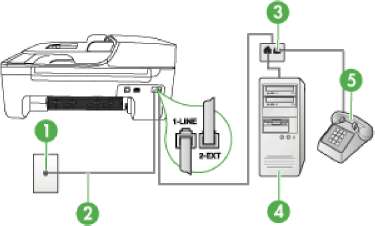
|
1
|
Стенная телефонная розетка
|
|
2
|
Прилагаемый к аппарату телефонный шнур, подключенный к порту 1 -LINE на задней панели аппарата
|
|
3
|
Параллельный разветвитель
|
|
4
|
Компьютер
|
|
5
|
Телефон
|
Настройка аппарата, использующего одну телефонную линию с компьютером, оснащенным одним портом для телефонных кабелей
1. Удалите белую заглушку с порта 2-EXT на задней панели аппарата.
2. Найдите телефонный кабель, соединяющий заднюю панель компьютера (модем компьютера) со стенной телефонной розеткой. Отсоедините кабель от стенной телефонной розетки и подключите его к параллельному разветвителю.
3. С помощью телефонного шнура подключите параллельный разветвитель к порту 2-EXT, расположенному на задней панели аппарата.
4. Подключите телефон к параллельному разветвителю.

5. Подключите один разъем кабеля, входящего в комплект поставки аппарата, к стенной телефонной розетке, а другой - к порту 1 -LINE на задней панели аппарата.
Если для подключения аппарата к стенной телефонной розетке использовать кабель, не входящий в комплект поставки, то возможны сбои при работе с факсами. Этот специальный телефонный кабель отличается от телефонных кабелей, которые уже, возможно, используются дома или на работе.
6. Если программное обеспечение модема настроено на автоматический прием факсов на компьютер, то отключите эту настройку.
Если в программном обеспечении модема не будет отключен параметр автоматического приема факсов, устройство HP не сможет принимать факсы.
7. Теперь потребуется выбрать способ, с помощью которого аппарат будет отвечать на вызовы: автоматически или вручную:
Если аппарат настроен на автоматический прием вызовов, он будет принимать все входящие вызовы и факсы. В этом случае аппарат не сможет различать факсимильные и голосовые вызовы. Если Вы определили, что вызов голосовой, на него необходимо ответить раньше, чем это сделает аппарат. Для настройки в аппарате автоматического ответа на вызовы включите функцию Автоответчик. Если аппарат настроен для приема факсов вручную, потребуется лично отвечать на входящие факсимильные вызовы. В противном случае аппарат не сможет принимать факсы. Для настройки ответа на вызовы вручную выключите функцию Автоответчик.
8. Выполните проверку факса.
Если на задней панели вашего компьютера есть два телефонных порта, вам не нужно использовать параллельный разветвитель. Вы можете подключить телефон к выходному разъему "OUT" на компьютерном модеме.
Если трубку телефона снять до того, как аппарат ответит на вызов и определит наличие сигналов факсимильной связи факсимильного аппарата отправителя, то потребуется ответить на факсимильный вызов вручную.
Если вы используете телефонную линию для голосовых вызовов и передачи факсов, а также используете компьютерный модем, следуйте этим указаниям для настройки модема.
Общая линия для голосовых и факсимильных вызовов с модемом DSL/ADSL
Следуйте этим инструкциям, если на вашем компьютере установлен модем DSL/ ADSL
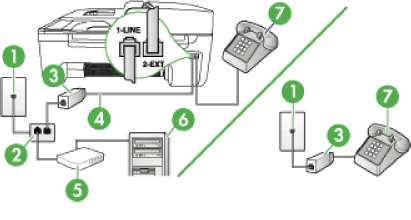
|
1
|
Стенная телефонная розетка
|
|
2
|
Параллельный разветвитель
|
|
3
|
Фильтр DSL/ADSL
|
|
4
|
Поставляемый с устройством телефонный шнур
|
|
5
|
Модем DSL/ADSL
|
|
6
|
Компьютер
|
|
7
|
Телефон
|
|
|
Потребуется приобрести параллельный разветвитель. Параллельный разветвитель имеет один порт RJ-11 спереди и два порта RJ-11 сзади. Не используйте 2-линейный телефонный разветвитель, последовательный разветвитель или параллельный разветвитель с двумя портами RJ-11 спереди и разъемом сзади.

Настройка аппарата для работы с модемом DSL/ADSL
1. Приобретите фильтр DSL у поставщика услуг DSL.
Телефоны в других частях дома/офиса, которые совместно используют один и тот же телефонный номер со службой DSL, необходимо подключать к дополнительным фильтрам DSL, иначе при голосовом соединении будет слышен шум.
2. Подсоедините один конец кабеля, входящего в комплект поставки аппарата, к фильтру DSL, а другой - к порту 1 -LINE на задней панели аппарата.
Если для подключения аппарата к фильтру DSL использовать другой кабель, не входящий в комплект поставки, то возможны сбои при работе с факсами. Этот специальный телефонный кабель отличается от телефонных кабелей, которые уже, возможно, используются дома или на работе.
3. Если используется параллельная телефонная система, отсоедините белый разъем от порта 2-EXT на задней панели аппарата, а затем подсоедините к этому порту телефон.
4. Подключите фильтр DSL к параллельному разветвителю.
5. Подключите модем DSL к параллельному разветвителю.
6. Подключите параллельный разветвитель к настенной розетке.
7. Выполните проверку факса.
Когда прозвучит сигнал телефона, аппарат автоматически примет вызов после количества сигналов, установленного с помощью параметра Звонки до ответа (Число звонков до ответа). Затем аппарат начнет подавать сигналы приема факса факсимильному аппарату отправителя и примет факс.
Вариант I: Общая линия для голосовых/факсимильных вызовов с автоответчиком
Если голосовые и факсимильные вызовы поступают на один номер и на этом же номере установлен автоответчик для приема голосовых вызовов, настройте аппарат в соответствии с инструкциями в этом разделе.
Вид аппарата сзади

|
1
|
Стенная телефонная розетка
|
|
2
|
Воспользуйтесь прилагаемым к аппарату телефонным шнуром, подключенным к порту 1 -LINE на задней панели аппарата
|
|
3
|
Автоответчик
|
|
4
|
Телефон (дополнительный)
|
Настройка аппарата для использования общей линии для голосовых и факсимильных вызовов с автоответчиком
1. Удалите белую заглушку с порта 2-EXT на задней панели аппарата.
2. Отсоедините автоответчик от стенной телефонной розетки и подсоедините его к порту 2-EXT на задней панели аппарата.
Если автоответчик не подсоединен напрямую к аппарату, факсимильные сигналы передающего факсимильного аппарата могут записываться на автоответчик, и в этом случае прием факсов аппаратом невозможен.
3. Подключите один разъем кабеля, входящего в комплект поставки аппарата, к стенной телефонной розетке, а другой - к порту 1 -LINE на задней панели аппарата.
Если для подключения аппарата к стенной телефонной розетке использовать кабель, не входящий в комплект поставки, то возможны сбои при работе с факсами. Этот специальный телефонный кабель отличается от телефонных кабелей, которые уже, возможно, используются дома или на работе.
4. (Необязательно) Если автоответчик не оснащен встроенным телефоном, то для удобства можно подключить телефон к порту "OUT" на задней панели автоответчика.
Если автоответчик мешает подключиться к внешнему телефону, можно приобрести параллельный разветвитель (также называемый соединителем) и использовать его для подключения к аппарату телефона и автоответчика. Для таких соединений можно использовать стандартные телефонные кабели.
5. Включите функцию Автоответчик.
6. Задайте в автоответчике ответ после большого количества звонков.
7. Установите для параметра Звонки до ответа (Число звонков до ответа) максимальное количество звонков, поддерживаемое аппаратом. (Максимальное количество звонков для разных стран и регионов различно.)
8. Выполните проверку факса.
Когда телефон зазвонит, автоответчик автоматически ответит на вызов после установленного количества звонков, а затем воспроизведет записанное вами приветствие. В это время аппарат контролирует вызов, проверяя наличие сигналов факсимильной связи. При обнаружении входных сигналов факсимильной связи аппарат передает сигналы приема факса и принимает факс; если же сигналы факсимильной связи отсутствуют, аппарат прекращает контролировать линию, при этом автоответчик может записать голосовое сообщение.
Вариант J: Общая линия для голосовых и факсимильных вызовов с компьютерным модемом и автоответчиком
Если на один номер поступают голосовые и факсимильные вызовы и к используемой линии подсоединен модем и автоответчик, настройте устройство HP в соответствии с инструкциями в этом разделе.
Модем использует телефонную линию совместно с устройством HP, поэтому нельзя одновременно использовать модем и устройство. Например, нельзя отправлять или получать факсы с помощью устройства HP, когда модем используется для работы с электронной почтой или доступа к Интернету.
• Общая линия для голосовых и факсимильных вызовов с компьютерным модемом и автоответчиком
• Общая линия для голосовых и факсимильных вызовов с компьютерным модемом DSL/ADSL и автоответчиком
Общая линия для голосовых и факсимильных вызовов с компьютерным модемом и автоответчиком
Существует два способа настройки устройства HP при использовании с компьютером в зависимости от количества телефонных портов на компьютере. Прежде всего проверьте, сколько телефонных портов имеется на компьютере: один или два.
Если компьютер имеет только один телефонный порт, потребуется приобрести параллельный разветвитель, как показано ниже. Параллельный разветвитель имеет один порт RJ-11 спереди и два порта RJ-11 сзади. Не используйте 2-линейный телефонный разветвитель, последовательный разветвитель или параллельный разветвитель с двумя портами RJ-11 спереди и разъемом сзади.
Параллельный разветвитель

Если компьютер имеет один телефонный порт, настройте устройство HP, как описано ниже.
Вид аппарата сзади
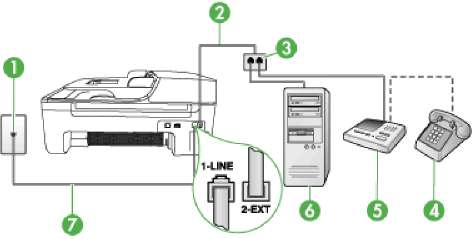
|
1
|
Стенная телефонная розетка
|
|
2
|
Телефонный шнур, подключенный к параллельному разветвителю
|
|
3
|
Параллельный разветвитель
|
|
4
|
Телефон (дополнительный)
|
|
5
|
Автоответчик
|
|
6
|
Компьютер с модемом
|
|
7
|
Подключите телефонный кабель, входящий в комплект поставки аппарата, к порту 1 -LINE
|
Настройка аппарата, использующего одну телефонную линию с компьютером, оснащенным одним портом для телефонных кабелей
1. Снимите заглушку белого цвета с порта 2-EXT, расположенного сзади устройства HP.
2. Найдите телефонный кабель, соединяющий заднюю панель компьютера (модем компьютера) со стенной телефонной розеткой. Отсоедините кабель от стенной телефонной розетки и подключите его к порту 2-EXT на задней панели аппарата.
3. Отсоедините автоответчик от стенной телефонной розетки и подсоедините его к порту 2-EXT на задней панели аппарата.
Если автоответчик не подсоединен непосредственно к устройству, факсимильные сигналы передающего факсимильного устройства могут записываться на автоответчик и в этом случае прием факсов устройством невозможен.
4. Подключите один разъем кабеля, входящего в комплект поставки устройства HP, к телефонной розетке, а другой — к порту 1 -LINE на задней панели устройства HP.
Если для подключения аппарата к стенной телефонной розетке использовать кабель, не входящий в комплект поставки, то возможны сбои при работе с факсами. Этот специальный телефонный кабель отличается от телефонных кабелей, которые уже, возможно, используются дома или на работе.
5. (Необязательно) Если автоответчик не оснащен встроенным телефоном, то для удобства можно подключить телефон к порту "OUT" на задней панели автоответчика.
Если автоответчик мешает подключиться к внешнему телефону, можно приобрести параллельный разветвитель (также называемый соединителем) и использовать его для подключения к аппарату телефона и автоответчика. Для таких соединений можно использовать стандартные телефонные кабели.
6. Если программное обеспечение модема настроено на автоматический прием факсов на компьютер, то отключите эту настройку.
Если в программном обеспечении модема не отключить функцию автоматического приема факсов, то аппарат не сможет принимать факсы.
7. Включите функцию Автоответчик.
8. Задайте в автоответчике ответ после большого количества звонков.
9. Установите для параметра Звонки до ответа на устройстве HP максимальное поддерживаемое количество звонков. Максимальное количество звонков отличается в различных странах/регионах.
10. Выполните проверку факса.
Если вы используете компьютер с двумя телефонным портами, вам не нужен параллельный разветвитель. Вы можете подключить автоответчик к выходному разъему "OUT" на задней панели компьютера.
Когда телефон зазвонит, автоответчик автоматически ответит на вызов после установленного количества звонков, а затем воспроизведет записанное вами приветствие. В это время аппарат контролирует вызов, проверяя наличие сигналов факсимильной связи. При обнаружении входных сигналов факсимильной связи аппарат передает сигналы приема факса и принимает факс; если же сигналы факсимильной связи отсутствуют, аппарат прекращает контролировать линию, при этом автоответчик может записать голосовое сообщение.
Общая линия для голосовых и факсимильных вызовов с компьютерным модемом DSL/ADSL и автоответчиком
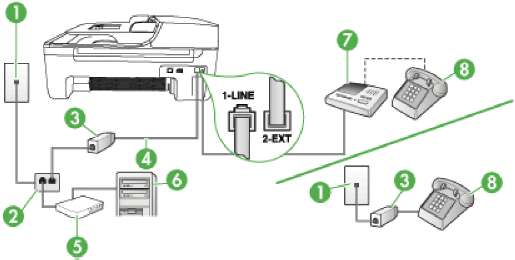
|
1
|
Стенная телефонная розетка
|
|
2
|
Параллельный разветвитель
|
|
3
|
Фильтр DSL/ADSL
|
|
4
|
Прилагаемый к аппарату телефонный шнур, подключенный к порту 1 -LINE на задней панели аппарата
|
|
5
|
Модем DSL/ADSL
|
|
6
|
Компьютер
|
|
7
|
Автоответчик
|
|
8
|
Телефон (дополнительный)
|
|
|
Потребуется приобрести параллельный разветвитель. Параллельный разветвитель имеет один порт RJ-11 спереди и два порта RJ-11 сзади. Не используйте 2-линейный телефонный разветвитель, последовательный разветвитель или параллельный разветвитель с двумя портами RJ-11 спереди и разъемом сзади.
 Настройка аппарата для работы с модемом DSL/ADSL
1. Приобретите фильтр DSL/ADSL у поставщика услуг DSL/ADSL.
Телефоны в других частях дома/офиса, которые совместно используют один и тот же телефонный номер со службой DSL/ ADSL, необходимо подключать к дополнительным фильтрам DSL/ADSL, иначе при голосовом соединении будет слышен шум.
2. Подсоедините один конец кабеля, входящего в комплект поставки аппарата, к фильтру DSL/ADSL, а другой - к порту 1 -LINE на задней панели аппарата.
Если для подключения аппарата к фильтру DSL/ADSL использовать другой кабель, не входящий в комплект поставки, то возможны сбои при работе с факсами. Этот специальный телефонный кабель отличается от телефонных кабелей, которые уже, возможно, используются дома или на работе.
3. Подключите фильтр DSL/ADSL к разветвителю.
4. Отсоедините автоответчик от стенной телефонной розетки и подсоедините его к порту 2-EXT на задней панели аппарата.
Если автоответчик не подсоединен напрямую к аппарату, факсимильные сигналы передающего факсимильного аппарата могут записываться на автоответчик, и в этом случае прием факсов аппаратом невозможен.
5. Подключите модем DSL к параллельному разветвителю.
6. Подключите параллельный разветвитель к настенной розетке.
7. Задайте в автоответчике ответ после большого количества звонков.
8. Установите для параметра Звонки до ответа (Число звонков до ответа) максимальное количество звонков, поддерживаемое аппаратом.
Максимальное количество звонков для разных стран и регионов различно.
9. Выполните проверку факса.
Когда звонит телефон, автоответчик автоматически ответит после указанного количества звонков, а затем воспроизведет записанное приветствие. В это время аппарат контролирует вызов, проверяя наличие сигналов факсимильной связи. При обнаружении входных сигналов факсимильной связи аппарат передает сигналы приема факса и принимает факс; если же сигналы факсимильной связи отсутствуют, аппарат прекращает контролировать линию, при этом автоответчик может записать голосовое сообщение.
Если вы используете одну и ту же телефонную линию для телефонных звонков и передачи факсов, а также используете компьютерный модем DSL, следуйте этим указаниям для настройки модема.
Вариант K: Общая линия для голосовых и факсимильных вызовов с компьютерным модемом и службой голосовой почты
Если на один номер поступают голосовые и факсимильные вызовы, к используемой линии подсоединен модем и используется предоставляемая телефонной компанией услуга голосовой почты, настройте аппарат в соответствии с инструкциями в этом разделе.
Если для услуги голосовой почты и для факсимильных вызовов используется общий номер, автоматический прием факсов невозможен. Это означает, что для приема входящих факсимильных вызовов потребуется находиться у аппарата. Если, однако, необходимо принимать факсы автоматически, обратитесь в телефонную компанию и подпишитесь на службу условного звонка или выделите отдельную линию для работы с факсами.
Поскольку модем компьютера установлен на одной телефонной линии с аппаратом, то одновременное использование модема и аппарата невозможно. Например, нельзя передавать или принимать факсы с помощью аппарата, если для работы с электронной почтой или доступа в Интернет используется модем.
В зависимости от количества телефонных портов на компьютере, существует два различных способа настройки соединения аппарата с компьютером. Прежде всего проверьте, сколько телефонных портов имеется на компьютере: один или два.
Если компьютер имеет только один телефонный порт, потребуется приобрести параллельный разветвитель (также называется соединителем), см. ниже. (Параллельный разветвитель имеет один порт RJ-11 спереди и два порта RJ-11 сзади. Не используйте 2-линейный разветвитель телефонной линии, последовательный разветвитель или параллельный разветвитель с двумя портами RJ-11 спереди и одним разъемом сзади.)
Параллельный разветвитель
 Если компьютер имеет два телефонных порта, настройте аппарат, как описано ниже.
Вид аппарата сзади
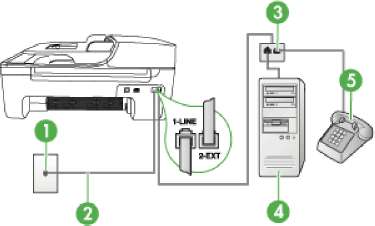
|
1
|
Стенная телефонная розетка
|
|
2
|
Подключите телефонный кабель, входящий в комплект поставки аппарата, к порту 1 -LINE
|
|
3
|
Параллельный разветвитель
|
|
4
|
Компьютер с модемом
|
|
5
|
Телефон
|
Нстройка аппарата, использующего одну телефонную линию с компьютером, оснащенным двумя портами для телефонных кабелей
1. Удалите белую заглушку с порта 2-EXT на задней панели аппарата.
2. Найдите телефонный кабель, соединяющий заднюю панель компьютера (модем компьютера) со стенной телефонной розеткой. Отсоедините кабель от стенной телефонной розетки и подключите его к порту 2-EXT на задней панели аппарата.
3. Подсоедините телефонный аппарат к порту "OUT" (выход) на задней панели компьютерного модема.
4. Подключите один разъем кабеля, входящего в комплект поставки аппарата, к стенной телефонной розетке, а другой - к порту 1 -LINE на задней панели аппарата.
Если для подключения аппарата к стенной телефонной розетке использовать кабель, не входящий в комплект поставки, то возможны сбои при работе с факсами. Этот специальный телефонный кабель отличается от телефонных кабелей, которые уже, возможно, используются дома или на работе.
5. Если программное обеспечение модема настроено на автоматический прием факсов на компьютер, то отключите эту настройку.
Если в программном обеспечении модема не отключить функцию автоматического приема факсов, то аппарат не сможет принимать факсы.
6. Выключите функцию Автоответчик.
7. Выполните проверку факса.
Необходимо лично принимать входящие факсы. В противном случае аппарат не сможет принимать факсы.
Настройка факса в последовательной системе
Конфигурирование устройства (Windows)
Для запуска программы установки необходимо наличие на компьютере программы Microsoft Internet Explorer 6.0 или более поздней версии.
Кроме того, для установки драйвера принтера в Windows 2000, Windows XP или Windows Vista пользователю необходимо иметь права администратора.
HP рекомендует при настройке аппарата подключать его после установки программного обеспечения, поскольку программа установки очень проста и удобна. В случае подключения принтера перед установкой программ см. раздел Подключайте аппарат до установки программного обеспечения.
Подключите аппарат напрямую к компьютеру с помощью кабеля USB.
Если установить программное обеспечение и подключить аппарат к компьютеру, работающему в Windows, к этому же компьютеру через кабели USB можно подключить дополнителные принтеры без переустановки программного обеспечения аппарата.
• Устанавливайте программное обеспечение до подключения аппарата (рекомендуется)
• Подключайте аппарат до установки программного обеспечения
• Совместное использование устройства по локальной сети с разделением пропускной способности
Устанавливайте программное обеспечение до подключения аппарата (рекомендуется)
Установка программного обеспечения
1. Закройте все запущенные приложения.
2. Вставьте компакт-диск с программами и драйверами в дисковод компакт-дисков. Меню компакт-диска запустится автоматически. Если меню компакт-диска не откроется автоматически, дважды щелкните значок установки на Starter CD.
3. В меню компакт-диска выберите нужный параметр установки и выполняйте инструкции на экране.
4. При появлении подсказки включите аппарат и подключите его к компьютеру через кабель USB. Откроется мастер Обнаружено новое оборудование, а в папке Printers появится значок принтера.
Кабель USB можно подключить позже, когда понадобится устройство.
Возможно совместное использование аппарата с другими компьютерами в простой сети, именуемой локальной сетью с разделением пропускной способности. Дополнительную информацию см. в разделе Совместное использование устройства по локальной сети с разделением пропускной способности (Руководство к началу работы).
Подключайте аппарат до установки программного обеспечения
Если принтер подключен до установки программного обеспечения, на экране компьютера появляется мастер Обнаружено новое оборудование.
Если аппарат включен, не следует его выключать или отсоединять кабель до завершения программы установки. Если этого сделать, то установка программы не завершится.
Чтобы подключить аппарат
1. В диалоговом окне Обнаружено новое оборудование, в котором отображаются способы поиска драйвера принтера, выберите опцию Расширенный и щелкните Далее.
Не допускайте, чтобы мастер установки оборудования автоматически выполнял поиск драйвера.
2. Установите флажок указания размещения драйвера, сбросив остальные флажки.
3. Вставьте в CD-дисковод Starter CD. Если откроется меню CD, закройте его.
4. Войдите в корневой каталог диска Starter CD (например, D) и щелкните OK.
5. Щелкните Далее и следуйте инструкциям, выводимым на экран.
6. Щелкните Готово, и мастер Обнаружено новое оборудование закроется. Мастер автоматически запускает программу установки (это может занять немного времени).
7. Завершите программу установки.
Возможно совместное использование аппарата с другими компьютерами в простой сети, именуемой локальной сетью с разделением пропускной способности. Дополнительную информацию см. в разделе Совместное использование устройства по локальной сети с разделением пропускной способности (Руководство к началу работы).
Совместное использование устройства по локальной сети с разделением пропускной способности
Аппарат в локальной сети с разделением пропускной способности напрямую подключается к разъему USB одного из компьютеров (сервера), при этом к нему могут обращаться другие компьютеры (клиенты).
При совместном использовании аппарата, напрямую подключенного к компьютеру, в качестве сервера необходимо использовать компьютер с наиболее поздней версией операционной системы. Например, если на одном компьютере установлена операционная система Windows XP, а на другом - более ранняя версия Windows, то в качестве сервера должен использоваться компьютер с Windows XP.
Такой способ обеспечения совместного доступа приемлем только в небольших сетях или если нагрузка на принтер невелика. T Работа подключенного компьютера замедляется, если большое число пользователей используют аппарат для печати.
Совместное использование распространяется только на функцию печати. Функциями сканирования и копирования нельзя пользоваться совместно.
Чтобы совместно использовать аппарат
1. Щелкните на кнопке Пуск, выберите Настройка, затем щелкните на Принтеры или Принтеры и факсы.
Или
Нажмите кнопку Пуск и выберите последовательно команды Панель
управления и Принтеры.
2. Щелкните правой кнопкой мыши на значке устройства, выберите пункт Свойства и откройте вкладку Доступ.
3. Щелкните команду совместного использования аппарата и укажите его сетевое имя.
4. Для совместного использования принтера компьютерами-клиентами, работающими в других версиях Windows, щелкните Дополнительные драйверы, чтобы установить эти драйверы для удобства пользователей. В CD-дисководе должен находиться диск Starter CD.
Конфигурирование устройства (ОС Mac)
Аппарат можно подключить либо к отдельному компьютеру Macintosh при помощи кабеля USB, либо к сети для совместного использования.
Установка программного обеспечения • Совместное использование аппарата по локальной сети с разделением
пропускной способности
Установка программного обеспечения
1. Подключите аппарат к компьютеру с помощью кабеля USB.
2. Вставьте в CD-дисковод Starter CD. Дважды щелкните на значке CD, затем на значке программы установки. Иначе можно войти в папку Installer на Starter CD.
3. Нажмите Установить программное обеспечение и следуйте указаниям на экране.
4. При необходимости, откройте совместный доступ к аппарату для остальных пользователей сети компьютеров Macintosh. Для получения дополнительной информации см. Совместное использование аппарата по локальной сети с разделением пропускной способности.
Совместное использование аппарата по локальной сети с разделением пропускной способности
При непосредственном подключении аппарата возможно его совместное использование с другими компьютерами в простой сети, именуемой локальной сетью с разделением пропускной способности. Эту конфигурацию следует использовать только в небольших группах или при малой загрузке принтера. T Работа подключенного компьютера замедляется, если большое число пользователей используют аппарат для печати.
Основные требования к совместному использованию принтера в среде ОС Mac:
Компьютеры Macintosh дожны взаимодействовать в сети по протолколу TCP/IP и иметь IP-адреса. (AppleTalk не поддерживается.)
Принтер, используемый совместно, должен быть подключен к встроенному порту USB компьютера-сервера Macintosh.
Как сервер, так и клиенты Macintosh, использующие общий аппарат, должны иметь активированную функцию для совместного использования принтера, а также драйвер или PPD.
Совместное использование аппарата компьютерами с операционной системой Mac
1. Включите совместное использование принтера на компьютерах Macintosh (сервере или клиентах) с подключенным принтером. В зависимости от версии установленной ОС, выполните следующие действия:
ОС Mac 10.3: Откройте Настройки системы, выберите Печать и Факс, затем поставьте флажок напротив Совместное использование моих принтеров с другими компьютерами.
ОС Mac 10.4: Откройте Настройки системы, выберите Печать и Факс, щелкните на вкладке Совместное использование, затем поставьте флажок напротив Совместное использование этих принтеров с
другими компьютерами, затем выберите принтер для совместного использования.
ОС Mac 10.5: Откройте Настройки системы, выберите Печать и Факс, щелкните на вкладке Совместное использование, затем поставьте флажок напротив Совместное использование этих принтеров с
другими компьютерами, затем выберите принтер для совместного использования.
2. Чтобы задействовать функцию печати с других компьютеров Macintosh (клиентов), включенных в сеть, выполните следующие действия:
а. Щелкните Файл, затем выберите Настройка страницы в настройках того документа, который необходимо распечатать.
б. В раскрывающемся меню, расположенном рядом с опцией Формат для, щелкните Общие принтеры, затем выберите необходимое устройство.
в. Выберите Размер страницы, затем нажмите OK.
г. В панели инструментов документа щелкните Файл, затем выберите Печать.
д. В раскрывающемся меню, расположенном рядом с опцией Принтер, щелкните Общие принтеры, затем выберите необходимое устройство.
е. При необходимости выполните дополнительные настройки, затем щелкните Печать.
Удаление и повторная установка программного обеспечения
Если процедура установки не завершена или кабель USB был подключен к компьютеру на платформе Windows до появления соответствующего сообщения программы установки, возможно, потребуется удалить, а затем снова установить программное обеспечение. Не удаляйте вручную файлы прикладной программы с компьютера. Обязательно удаляйте файлы с помощью программы удаления, которая была установлена вместе с программным обеспечением аппарата.
Существует три способа удаления программы с компьютера Windows и один способ удаления программы с компьютера Mac.
Удаление с компьютера Windows, способ 1
1. Отсоедините устройство от компьютера. Не подсоединяйте аппарат к компьютеру до завершения повторной установки программного обеспечения.
2. Нажмите кнопку Питание, чтобы выключить аппарат.
3. На панели задач Windows нажмите кнопку Пуск, выберите Программы или Все программы, затем HP, Officejet J4500 Series и нажмите Удалить.
4. Следуйте инструкциям на экране.
5. При получении запроса на удаление совместно используемых файлов нажмите Нет.
Если файлы будут удалены, то другие программы, использующие их, могут работать ненадлежащим образом.
6. Перезагрузите компьютер.
7. Для повторной установки программы вставьте диск Starter CD, прилагаемый к аппарату, в дисковод компьютера и следуйте интструкциям на экране. Также см. раздел Устанавливайте программное обеспечение до подключения аппарата (рекомендуется).
8. По окончании установки программного обеспечения подсоедините аппарат к компьютеру.
9. Нажмите кнопку Питание, чтобы включить аппарат.
После подсоединения и включения аппарата, возможно, потребуется подождать несколько минут, пока не завершится процедура Plug and Play.
10. Следуйте инструкциям на экране.
По завершении установки программного обеспечения на панели задач Windows отобразится значок Контроль цифровой обработки изображений НР.
Удаление с компьютера Windows (2-й способ)
Используйте этот способ, если в меню "Пуск" Windows отсутствует пункт Удалить.
1. На панели задач Windows щелкните Пуск, выберите Параметры, затем щелкните Панель управления и Добавить/Удалить программы. Или
Нажмите кнопку Пуск и выберите последовательно команды Панель управления и Программы и функции.
2. Выберите Officejet All-in-One Series и нажмите Изменить/Удалить или Удалить/Изменить.
Следуйте инструкциям на экране.
3. Отсоедините устройство от компьютера.
4. Перезагрузите компьютер.
Необходимо отсоединить аппарат, прежде чем
перезагружать компьютер. Не подсоединяйте аппарат к компьютеру, если программное обеспечение не установлено.
5. Вставьте диск Starter CD в дисковод своего компьютера и запустите программу установки.
6. Следуйте указаниям на экране, а также см. Указания к началу работы Устанавливайте программное обеспечение до подключения аппарата (рекомендуется).
Удаление с компьютера Windows (3-й способ)
Используйте этот способ, если в меню "Пуск" Windows отсутствует пункт Удалить.
1. Вставьте диск Starter CD в дисковод своего компьютера и запустите программу установки.
2. Отсоедините устройство от компьютера.
3. Выберите Удалить и следуйте инструкциям на экране.
4. Перезагрузите компьютер.
Необходимо отсоединить аппарат, прежде чем
перезагружать компьютер. Не подсоединяйте аппарат к компьютеру, если программное обеспечение не установлено.
5. Снова запустите программу установки для аппарата.
6. Выберите Установить.
7. Следуйте указаниям на экране, а также см. Указания к началу работы Устанавливайте программное обеспечение до подключения аппарата (рекомендуется).
Удаление с компьютера Macintosh
1. Запустите Диспетчер устройств HP.
2. Выберите Информация и параметры.
3. Выберите Удалить ПО HP AiO из раскрывающегося списка. Следуйте инструкциям на экране.
4. По завершении удаления программного обеспечения выполните перезагрузку компьютера.
5. Чтобы переустановить программу, вставьте диск Starter CD в дисковод компьютера.
6. На рабочем столе откройте окно диска CD-ROM и дважды щелкните по значку Программа установки HP All-In-One.
7. Следуйте указаниям на экране, а также см. Установка программного обеспечения.
<<<назад
далее>>>
|